企业文件服务器管理软件、win2003文件服务器软件、win2008文件服务器共享管理软件
Windows Server 2003、2008

Windows Server 2003Windows Server 2003是目前微软推出的使用最广泛的服务器操作系统。
一开始,该产品叫作“Windows .NET Server”,改成“Windows .NET Server 2003”,后最终被改成“Windows Serve r 2003”,于2003年3月28日发布,并在同年四月底上市。
改进此版本做了很多改进,特别是:改进的Active Directory(活动目录)(如可以从schema中删除类)改进的Group Policy(组策略)操作和管理改进的磁盘管理,如可以从Shadow Copy(卷影复制)中备份文件。
版本Windows Server 2003有多种版本,每种都适合不同的商业需求:Windows Server 2003 Web版Windows Server 2003 标准版Windows Server 2003 企业版Windows Server 2003 数据中心版Windows Server 2003 Web版标准的英文名称:Windows Server 2003 Web Edition用于构建和存放Web应用程序、网页和XML Web Services。
它主要使用IIS 6.0 Web服务器并提供快速开发和部署使用A 技术的XML Web services和应用程序。
支持双处理器,最低支持256MB的内存.它最高支持2GB的内存。
Windows Server 2003 标准版标准的英文名称:Windows Server 2003 Standard Edition销售目标是中小型企业,支持文件和打印机共享,提供安全的Internet连接,允许集中的应用程序部署。
支持4个处理器;最低支持256MB的内存,最高支持4GB的内存。
Windows Server 2003 企业版标准的英文名称:Windows Server 2003 Enterprise EditionWindows Server 2003 企业版与 Windows Server 2003 标准版的主要区别在于:Windows Server 2003 企业版支持高性能服务器,并且可以群集服务器,以便处理更大的负荷。
Windows2008之文件服务器资源管理器

Windows2008 之文件服务器资源管理器作者:罗国荣日期:2010-07-03资源管理器大家都再熟悉不过了,但文件服务器资源管理器对于我们来说可是一个新词,它是Windows Server 2008中出现的一套新的工具,能够方便地让IT管理人员了解、控制和管理服务器上存储数据的数量、大小和类型。
通过文件服务器资源管理器,我们可以为服务器上的文件夹和卷设置配额,主动屏蔽指定的文件,并生成全面的存储报告,让我们有效地监视现有的存储资源,帮助我们规划和实现文件的存储。
大家会不会觉得好奇啊,那就先让我们来看看如何安装文件服务器资源管理器吧。
1、打开“服务器管理器”,如果已经安装了“文件服务”那直接在“角色”--“文件服务”点击右键选择“添加角色服务”进行安装。
如果没有安装“文件服务”则选择“添加角色”进行安装,两者安装步骤基本相同。
2、因为我已经安装了“文件服务器”,所以直接选择“文件服务器资源管理器”再点击“下一步”。
如果没有安装“文件服务器”则选择两者同时安装,由于我们在完成配额设定时一般都选择那些共享文件夹进行操作。
3、如果需要对某个磁盘进行监视的话那可以直接选择你要的监视的磁盘,选好后再点击“下一步”。
4、设置生成报告存储的位置,如需邮件接收报告需选择“通过电子邮件接收报告”并将电子邮件地址和SMTP服务器设置好,再点击“下一步”。
5、确认安装设置无误后点击“安装”。
6、等待安装。
7、安装成功后点击“关闭”。
8、安装完成后我们可以来瞧瞧它的庐山真面了,点击“开始”--“管理工具”--“文件服务器资源管理器”。
9、好了,我们终于看到了它的真容了,它主要有配额管理、文件屏蔽管理和存储报告管理三大块组成。
win2003_文件服务器配置方法

win2003_文件服务器配置方法Windows Server 2003 是微软发布的一款经典的服务器操作系统,具备强大的文件服务器功能。
本文将为您介绍如何在 Windows Server 2003 中配置文件服务器。
一、安装 Windows Server 20031. 首先,将 Windows Server 2003 安装光盘插入服务器的光驱中,然后重启服务器。
2. 在开机过程中,按下指定的按键(通常是DEL、F2等)进入 BIOS 设置界面,在“Boot”选项中将光驱排在硬盘之前。
3.保存BIOS设置并退出,系统将从光驱启动,并开始安装程序的加载。
4.选择适当的语言、键盘布局等,然后点击“下一步”继续。
5.阅读并接受许可协议,然后点击“下一步”继续。
6.选择“新安装”选项,并点击“下一步”。
7.分区和格式化服务器的硬盘,可以选择默认分区方案,也可以自定义分区。
8.选择安装文件所在位置,通常默认为C:\WINDOWS,然后点击“下一步”继续。
9.系统将自动进行安装过程。
10.安装完成后,服务器将自动重启。
二、配置文件服务器1. 首先,登录到 Windows Server 2003 操作系统。
2.点击“开始”按钮,选择“管理工具”,然后打开“计算机管理”。
3.在计算机管理窗口中,选择“共享文件夹”。
4.右键点击“共享目录”,选择“新建共享”。
5.在共享向导中,选择要共享的文件夹,并设置共享的名称和描述,然后点击“下一步”继续。
6.在共享权限设置中,可以选择不同的权限级别,如完全控制、读取、写入等,根据需求选择,然后点击“下一步”继续。
7.在共享访问控制设置中,可以进一步设置共享的安全性,包括谁可以访问共享、是否需要密码等,然后点击“下一步”继续。
8.在共享最后确认界面中,点击“完成”完成共享设置。
9.在文件服务器上设置用户和组权限,以控制访问权限。
10.可以设置共享文件服务器的访问控制列表(ACL)和安全策略,以提高文件服务器的安全性。
T6-企业管理软件V7.0安装说明
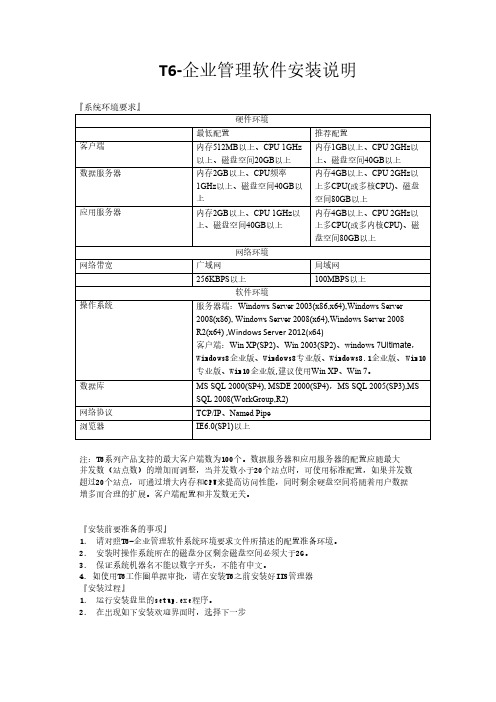
T6-企业管理软件安装说明『系统环境要求』注:T6系列产品支持的最大客户端数为100个。
数据服务器和应用服务器的配置应随最大并发数(站点数)的增加而调整,当并发数小于20个站点时,可使用标准配置,如果并发数超过20个站点,可通过增大内存和CPU来提高访问性能,同时剩余硬盘空间将随着用户数据增多而合理的扩展。
客户端配置和并发数无关。
『安装前要准备的事项』1.请对照T6-企业管理软件系统环境要求文件所描述的配置准备环境。
2.安装时操作系统所在的磁盘分区剩余磁盘空间必须大于2G。
3.保证系统机器名不能以数字开头,不能有中文。
4. 如使用T6工作圈单据审批,请在安装T6之前安装好IIS管理器『安装过程』1.运行安装盘里的setup.exe程序。
2.在出现如下安装欢迎界面时,选择下一步3.如果同意许可协议,选择“我接受许可协议中的条款”,点击“下一步”4.输入用户名和公司名称5. 安装类型界面中选择所要的安装类型(安装全部产品、单机版安装、服务器安装、数据服务器安装、应用服务器安装、应用客户端),并可选择安装路径6.系统配置符合要求可点击开始安装继续进行7. 各产品文件的安装过程8.安装完成对话框中选择重启,或者如果选择了其他的子产品尚未安装,则可以选择稍后重启,等所有选择的子产品均完成安装后再自行重启机器;『英文操作系统说明』在英文操作系统上做数据服务器时,在安装数据库之前,需要按以下顺序调整系统环境。
主要需要注意的顺序是:在控制面板的Regional Options 设置中,设置好所有中文设置,包括默认等选项。
设置顺序如下:1. 打开控制面板中(Control Panel)的Regional Options 功能。
2. 选择General 页签。
3. 在Your locale(Location)中,选择Chine PRC)。
4. 在Language settings for the system 中,选择Simplified Chinese (PRC)。
windows server 2008_安装文件服务器管理工具与存储报告管理

10 文件服务器的管理Windows Server 2008 提供了易于使用的管理工具,让系统管理员更有效地管理服务器内的资源,例如磁盘配额管理、文件屏蔽与存储报告管理等。
10-1 安装文件服务器管理工具Windows Server 2008 通过文件服务器与文件服务器资源管理器这两个组件来加强服务器的管理工作,而我们需要通过增加文件服务角色的方式来安装这两个组件,方法:服务器管理器—角色—增加角色—文件服务—文件服务器和文件服务器资源管理器—下一步—安装。
这里直接下一步完成后就可以通过,开始—管理工具—文件服务器资源管理器,来管理服务器。
建议用户先设置当发生磁盘配额超出事件、配额磁盘使用报告过发生文件屏蔽事件时,就会自动发送电子邮件来通知指定的系统管理员或造成事件发生的用户,不过需要先设置与邮件有关的参数;如下图所示,右击“文件服务器资源管理器”—配置选项—电子邮件通知,然后指定可以发送电子邮件通知的SMTP服务器名或IP地址、默认的管理员收件人、默认的“发件人”电子邮件地址等。
10-2 存储报告管理存储报告管理功能让用户可以跟踪磁盘的使用情形,以便了解磁盘的使用趋势,进而作为管理的参考,例如:☻可以计划每个星期五晚上8点对一周内用户最常访问的文件来配置报告。
若要将服务器关机维护,有了这些报告所提供的信息,就可以帮助你了解关机后对用户的影响程度。
☻可以立即要求系统配置报告,例如要求系统对某个文件夹来配置一份内含重复文件的报告,以便了解是否有不必要的重复文件。
☻可以对指定的文件组来配置报告,例如对某个文件夹内属于音频与视频的文件来配置报告,以便了解这个文件夹内有哪些文件是属于这一类型的文件、它们占用了多少磁盘空间等。
10-2-1 更改存储报告的默认参数启用存储报告功能之前,可能需要修改某些与存储报告有关的消息,修改的方法:右击文件服务器资源管理器—配置选项—存储报告。
(下图)☻大文件可以对磁盘或文件夹来配置大文件报告,一边了解磁盘或文件夹内有哪一些文件是大文件。
2003服务器系统下载

2003服务器系统下载简介Windows Server 2003是由微软开发的一款服务器操作系统,于2003年4月发布。
该操作系统具有稳定性和可靠性,并且提供了广泛的功能和性能优化。
如果您需要下载Windows Server 2003操作系统,本文将为您提供一些途径和步骤。
下载途径1. 官方网站下载您可以访问微软官方网站,搜索并找到Windows Server 2003的下载页面。
在这个页面上,您可以选择相应的版本和语言,然后点击下载按钮。
请注意,由于这个操作系统版本很旧,微软可能已经停止了官方支持和下载。
2. 第三方网站下载除了官方网站,还有一些第三方网站提供Windows Server 2003的下载。
这些网站可能在其服务器上保存了操作系统的镜像文件,您可以通过这些网站下载。
但是,我们建议您谨慎下载来自第三方网站的文件,以免潜在的风险。
注意事项在下载Windows Server 2003操作系统时,有几个注意事项需要您留意:1.安全性:由于Windows Server 2003是一个较旧的操作系统版本,它存在一些已知的安全漏洞和缺陷。
因此,在使用之前,请确保采取了恰当的安全措施,如更新操作系统并安装安全补丁。
2.官方支持:请注意,微软已经停止了WindowsServer 2003的官方支持。
这意味着您将无法获得来自微软的更新和修复程序。
请评估您的需求和风险,并据此决定是否使用Windows Server 2003操作系统。
3.许可证:在下载和使用Windows Server 2003操作系统之前,请确保您拥有合法的许可证。
操作系统的未授权使用可能涉及到法律风险。
安装步骤下载Windows Server 2003之后,以下是安装操作系统的基本步骤:1.准备启动介质:将下载的Windows Server 2003操作系统烧录到光盘或制作为可启动的USB设备。
2.启动计算机:将烧录了操作系统的光盘或USB设备插入计算机,并启动计算机。
Windows Server 2008系统管理ch2- 文件服务简明教程PPT课件

2.2 NTFS权限
2.2.1 NTFS权限概述 • NTFS文件权限有以下几种 类型: 读取 写入 读取和执行 修改 完全控制 • NTFS文件夹权限有以下几 种类型: 读取 写入 列出文件夹目录 读取和执行 修改 完全控制
2.2 NTFS权限
• 2.2.2 NTFS权限的设置
2.1 文件服务与资源 共享
2.1.1 安装文件服务器 文件服务功能是通过在Windows Server 2008中安装文件 服务器实现的。安装文件服务器的步骤如下: ① 启动“添加角色向导”。 ② 在“添加角色向导”对话框的“选择服务器角色”步骤 中,选中其中的“文件服务”项。 ③ 在“添加角色向导”对话框的“选择角色服务”步骤中 选择需要为“文件服务”安装的“角色服务” ④ 向导会相应地引导用户进行相关的设置 ⑤ 单击“安装”按钮,开始安装文件服务器。安装完成后, 会显示 “安装结果”对话框,并在列表中显示安装结 果及检测到的问题。
2.2 NTFS权限
• 2.2.1 NTFS权限概述
• NTFS权限是NTFS提供的用于文件系统安全的重要特 性。利用NTFS权限,管理员可以完全控制用户或用户 组对每个文件和文件夹的访问(NTFS权限只适用于采 用NTFS文件系统的磁盘分区,而不能用于FAT或 FAT32文件系统)。要想访问NTFS磁盘分区上的文件 或文件夹,用户必须拥有相应的NTFS权限。对于 NTFS磁盘分区上的每一个文件及文件夹,NTFS都存 储一个访问控制列表(ACL,Access Control Lists)。 访问控制列表中包含了被授权访问该文件或文件夹的 所有用户、用户组及计算机的信息,还包含了他们被 授予的访问类型。
第2章 文件服务
第2章 文件服务
Windows Server 2003 服务器功能概述

Windows Server 2003 服务器功能概述Windows Server 2003 是由微软公司开发的服务器操作系统,它在推出时就受到了广泛的关注和使用。
本文将对 Windows Server 2003 的主要功能进行概述,以便读者了解和理解该操作系统的特点和用途。
一、稳定可靠的系统基础Windows Server 2003 建立在稳定可靠的系统基础上。
它采用了先进的内核架构和强大的系统资源管理能力,使服务器系统能够更好地运行和稳定工作。
同时,Windows Server 2003 还拥有强大的容错能力,即使在硬件故障或网络中断的情况下,也能保持系统的稳定性和可用性。
二、强大的网络服务支持Windows Server 2003 提供了全面而丰富的网络服务支持。
它包括域名系统(DNS)、动态主机配置协议(DHCP)、文件传输协议(FTP)、远程访问服务(RAS)等,这些服务能够满足各种网络环境下的需求。
此外,Windows Server 2003 还提供了强大的网络安全功能,包括防火墙、虚拟专用网络(VPN)等,保证了服务器数据的安全性和保密性。
三、高效的存储管理能力Windows Server 2003 提供了高效的存储管理能力,能够方便地管理服务器上的存储空间。
它支持磁盘阵列和磁盘切换等技术,具有优化磁盘性能和提高数据安全性的功能。
此外,Windows Server 2003 还支持网络存储技术,如网络文件系统(NFS)和网络附加存储(NAS),使服务器能够更好地进行存储资源的共享和管理。
四、卓越的应用程序支持Windows Server 2003 提供了卓越的应用程序支持能力。
它兼容并支持各种应用程序和开发工具,包括微软的 Office 系列、数据库管理系统、Web 服务器等。
此外,Windows Server 2003 还提供了强大的应用程序编程接口(API),方便开发人员进行自定义应用程序的开发和集成。
- 1、下载文档前请自行甄别文档内容的完整性,平台不提供额外的编辑、内容补充、找答案等附加服务。
- 2、"仅部分预览"的文档,不可在线预览部分如存在完整性等问题,可反馈申请退款(可完整预览的文档不适用该条件!)。
- 3、如文档侵犯您的权益,请联系客服反馈,我们会尽快为您处理(人工客服工作时间:9:00-18:30)。
企业文件服务器管理软件、win2003文件服务器软件、win2008文件服务器共享管理软件
作者:起飞日期:2014/5/19
如何管理企业内部局域网的文件服务器,可能一直是困扰企业网管员的一个网络管理难题。
由于企业文件服务器常常存储单位的一些重要文件,这些文件很多涉及到单位的无形资产和商业机密,如何有效地保护这些文件的安全就至关重要了。
那么,企业网管员如何有效管理企业文件服务器呢,防止文件共享文件服务器里面的重要文件被不适当使用、甚至私自拷贝、修改或删除呢?笔者以为可以通过以下途径进行管理:
首先,网管员要采取有效的举措来限制文件服务器共享文件的访问权限,通过服务器操作系统的各种功能设置来保证共享文件的安全。
比如,可以通过分配不同的用户名,并且为不同的用户分配不同的共享文件访问权限,对于一般员工则只可以读取、查看,不能进行修改;而对于公司经理、管理人员则可以开放较多的权限,如修改等。
同时,为了进一步增强共享文件的访问控制权限,以及精确定位和识别访问者,防止无关人员访问局域网服务器共享文件,则可以配合Windows域控制,通过为局域网用户分配域账号的方式可以大幅度增强访问共享文件的安全,防止外来人员、非公司人员接触到公司电脑或自带电脑接入公司局域网后随意访问局域网共享文件或服务器共享文件的行为。
此外,从企业局域网网络管理的层面来看,可以通过多次备份,对重要共享文件进行加密,甚至不存放在文件共享服务器上等举措来进一步保护共享文件的安全,防止各种不可预测的情况发生而导致共享文件无法使用或损坏的情况发生。
其次,可以通过部署专门的文件企业文件服务器管理软件、文件服务器共享管理软件等来保护win2003和2008服务器的文件安全。
虽然通过服务器自身的设置可以实现一定程度上的服务区文件管理功能,但是由于服务器操作系统自身的局限性,包括域控制器自身的设置、功能等方面的局限,使得即便是通过Windows域控制器也不能精确识别局域网用户对共享文件的具体操作行为,比如想知道局域
那个用户修改了某一个共享文件,那个用户删除了共享文件,以及复制了共享文件等,同时也无法查看到访问者的IP地址、MAC地址和主机名等信息,因此无法有效记录共享文件的访问操作情况,在访问者恶意修改或删除了共享文件也无法进行阻止或事后追溯等管理功能,从而无法从根本上保护共享文件的安全。
因此,这就需要借助于专门的企业文件服务器管理软件来实现。
大势至服务器共享文件管理软件(百度“大势至共享文件管理软件”即可下载)是一款针对window服务器共享文件管理的共享文件访问控制系统。
通过部署在Windows的文件共享服务器上,它会自动扫描到服务器当前所有共享的文件或共享文件夹,然后你指定要监控那个共享文件或共享文件夹,就可以详细记录服务器共享文件的所有访问操作行为,包括打开、复制、修改、剪切、删除和重命名等操作行为,并且可以详细记录访问者的主机名、域账号、IP地址和MAC地址等信息,可以让网管员精确查找那个共享文件被那个用户在何种时间做了何种操作,并且所有的共享文件访问日志都可以记录到系统自带的数据库中,便于网管员时候审计或查询追溯。
如下图所示:
图:选中文件然后点击“添加到监控路径”即可完成对特定共享文件的监控
图:新版本共享文件访问控制系统新增了“禁止复制共享文件”的功能
图:详细记录共享文件的各种访问操作
总之,企业文件服务器共享文件管理的实现,应该充分利用服务器操作系统自身的安全管理功能,同时也应该配合专门的服务器共享文件访问控制软件、文件共享服务器管理系统等加强服务器共享文件的防护,才能最大限度上保护服务器共享文件的安全,从而实现单位无形资产和商业机密的最大保护。
